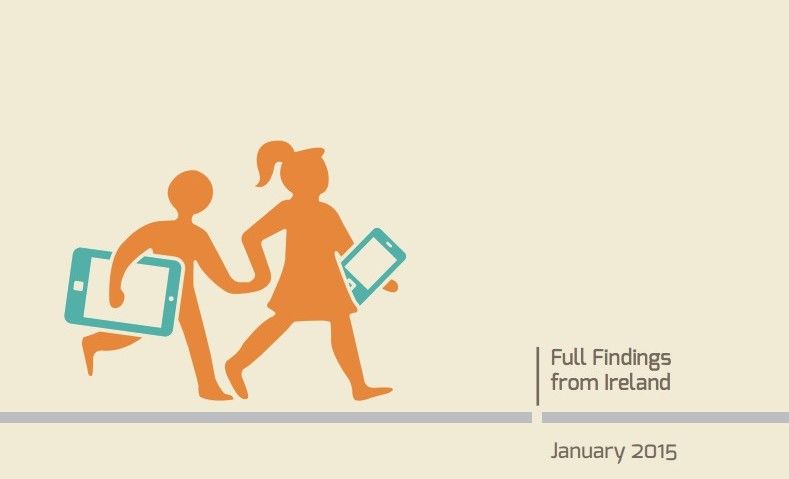Windows 10 atnaujinimai suteikia daug naujų jūsų įrenginio funkcijų, tačiau kartais jie taip pat sukelia problemų. Vartotojai pranešė, kad patyrė klaidą dėl failo LogiLDA.dll, kuris yra „Logitech“ failas. Jis yra jūsų kompiuteryje, jei prie kompiuterio yra prijungti Logitech įrenginiai.

Kaip ištaisyti „Kilo problema paleidžiant C:\Windows\System32\LogiLDA.dll“ sistemoje „Windows 10“
Jei ši klaida yra jūsų kompiuteryje, paleidę „Windows 10“ pamatysite šią klaidą: Iškilo problema paleidžiant C:\Windows\System32\LogiLDA.dll – nurodytas modulis nerastas .
Šiame straipsnyje galite sužinoti, kaip ištaisyti C:\Windows\System32\LogiLDA.dll klaidą ir kaip apsisaugoti, kad tai nepasikartotų.
Kas yra LogiLDA.dll failas?
LogiLDA.dll yra Windows DLL (dinaminės nuorodos bibliotekos) failas. Tai „Logitech Download Assistant“ programinės įrangos komponentas, kuris yra teisėtas proceso failas. Failas yra aplanke C:\Windows\System32.
„Logitech Download Assistant“ automatiškai įdiegiamas jūsų kompiuteryje, kai prijungiate „Logitech“ įrenginį, pvz., „Logitech“. žaidimų pelė arba klaviatūra. Jos tikslas – patikrinti, ar nėra naujų „Logitech“ tvarkyklių ir programinės įrangos naujinimų. Jei trūksta kokių nors šiai funkcijai reikalingų failų arba jie sugadinti, matysite klaidas.
Kas sukelia LogiLDA.dll klaidą?
Ši klaida gali įvykti tik tuo atveju, jei tiesiogiai paveiktas LogiLDA.dll failas. Vartotojai patyrė klaidų, nes:
- Failas įdiegtas netinkamai arba turite nesuderinamą versiją.
- Failas sugadintas LogiLDA.dll arba failo vieta.
- Programinės įrangos konfliktai.
- Dėl „Windows 10“ naujinimo programa ieškojo failo netinkamame kataloge.
Dažniausia klaidų, susijusių su LogiLDA.dll failu, priežastis yra paties failo trūkumas arba jis yra sugadintas.
Jei failo ir jo turinio pasiekti nepavyks, „Logitech Download Assistant“ nepavyks paleisti. Rodomas klaidos pranešimas: Paleidžiant C:\Windows\System32\LogiLDA.dll kilo problema.
Kaip pataisyti „LogiLDA“. dll klaidos sistemoje „Windows 10“.
- Iš naujo paleiskite „Windows 10“ įrenginį.
- Įdiekite naujausią „Windows 10“ naujinimą.
- Iš naujo įdiekite pelę įrenginių tvarkyklės .
- Išjungti LogiDA paleidžiant.
- Pašalinkite „Logitech“ programą.
- Iš naujo įdiekite „Logitech“ programą.
- Vietoj to išbandykite „Logitech“ žaidimų programinę įrangą.
Toliau išsamiai aptarkime šiuos metodus!
Išspręsta: kilo problema paleidžiant C:\Windows\System32\LogiLDA.dll
Ši problema ir jos sprendimai dažniausiai skirti „Windows 10“ operaciniams kompiuteriams, nešiojamiesiems kompiuteriams ir planšetiniams kompiuteriams. Kita vertus, tiems, kurie naudoja „Windows 7“ arba „Windows 8.1“, ši informacija gali būti naudinga. LogiLDA.dll problemų simptomai ir sprendimai yra panašūs, jei ne identiški, šiose operacinėse sistemose.
1 būdas. Atkurkite LogiLDA.dll failą
DLL failai dažnai tampa korupcijos aukomis, dingsta arba ištrinami. Daugelis svetainių buvo sukurtos siekiant padėti atsisiųsti ir pakeisti .dll failą. Atsisiųskite LogiLDA.dll failą iš patikimo šaltinio, kad ištaisytumėte klaidos pranešimą.
Įspėjimas : neatsisiųskite .dll failų, nežinodami apie teisėtumą savo gyvenamojoje šalyje. Daugumoje jurisdikcijų, įskaitant JAV, dėl DMCA ir susijusių įstatymų gali būti pavojinga įsigyti DLL failus iš trečiosios šalies svetainės.
- Eikite į dll-files.com bet kurioje jūsų pasirinktoje naršyklėje. Labai rekomenduojame naudoti šią svetainę tik atsisiunčiant trūkstamus DLL.
- Slinkite žemyn ir suraskite LogiLDA.dll atsisiuntimą. Būtinai patikrinkite architektūrą ir versijos numerį. Spustelėkite ant parsisiųsti mygtuką.

- Naudokite šį vadovą kad tinkamai įdiegtumėte LogiLDA.dll kompiuteryje.
2 būdas. Pašalinkite „Logitech Download Assistant“ iš paleisties
Kitas šios problemos sprendimas yra tiesiog išjungti „Logitech Download Assistant“ nuo paleidimo naudojant kompiuterį. Atminkite, kad atlikę šį metodą turėsite rankiniu būdu ieškoti „Logitech“ tvarkyklės ir programinės įrangos naujinimų.
- Dešiniuoju pelės mygtuku spustelėkite tuščią vietą užduočių juostoje ir pasirinkite Užduočių tvarkyklė .

- Jei užduočių tvarkyklė paleidžiama kompaktišku režimu, būtinai išskleiskite informaciją spustelėdami „ Režimo detalės “ mygtuką.
- Perjungti į Pradėti skirtuką. Dešiniuoju pelės mygtuku spustelėkite „Logitech“ atsisiuntimo asistentas ir pasirinkite Išjungti iš kontekstinio meniu.

- Iš naujo paleiskite kompiuterį ir patikrinkite, ar klaida vis tiek išlieka.
3 būdas. Atlikite registro redagavimą
Jei ši problema išlieka ir išjungus Logitech Download Assistant nuo paleidimo, ištrinkite atitinkamą raktą iš registro. Tai galima padaryti atlikus toliau nurodytus veiksmus.
ausinės staiga nustojo veikti „Windows 10“
- Atidarykite paieškos juostą užduočių juostoje spustelėdami didinamojo stiklo piktogramą. Taip pat galite tai pateikti kartu su Windows + S spartusis klavišas.
- Įveskite ' regedit “ arba „ Registro redaktorius “ paieškos laukelyje ir spustelėkite atitinkamą paieškos rezultatą, kad paleistumėte programą.

- Naudokite naršymo sritį, kad pasiektumėte šį registro raktą, arba naudokite adreso juostą ir nukopijuokite ir įklijuokite failo vietą: HKEY_LOCAL_MACHINE\Software\Microsoft\Windows\CurrentVersion\Run
- Dešiniuoju pelės mygtuku spustelėkite „Logitech“ atsisiuntimo asistentas , tada pasirinkite Ištrinti iš kontekstinio meniu. Tai pašalins registro raktą.

- Spustelėkite Taip kai atsidarys patvirtinimo dialogo langas. Iš naujo paleiskite kompiuterį ir patikrinkite, ar .dll klaida vis dar rodoma paleidžiant.
4 būdas. Pašalinkite „Logitech SetPoint“.
Gali būti, kad klaida susijusi ne su „Logitech Download Assistant“, o su kita programine įranga. Norėdami tai išbandyti, galite pašalinti „Logitech SetPoint“ ir pažiūrėti, ar tai išsprendžia jūsų problemas.
- Paspauskite Windows + R klaviatūros klavišus. Tai iškvies „Run“ paslaugų programą.
- Įrašykite ' kontrolė “ be kabučių ir paspauskite Įeikite klavišą klaviatūroje. Tai paleis Valdymo skydo programą.

- Įsitikinkite, kad nustatytas peržiūros režimas Kategorija , tada spustelėkite Pašalinkite programą .

- Dešiniuoju pelės mygtuku spustelėkite Logitech SetPoint (versija) ir spustelėkite Pašalinkite mygtuką, kad pašalintumėte programinę įrangą iš kompiuterio.

- Iš naujo paleiskite kompiuterį ir patikrinkite, ar klaidos pranešimas vis dar rodomas paleidžiant sistemą.
5 būdas. Iš naujo įdiekite pelės tvarkykles
Jei šiuo metu naudojate „Logitech“ pelę, iš naujo įdiegę jos tvarkykles galite išspręsti LogiLDA.dll problemą. Tai galima padaryti atlikus toliau nurodytus veiksmus.
- Paspauskite Windows + X klaviatūros klavišus, tada pasirinkite Įrenginių tvarkytuvė iš kontekstinio meniu.

- Išplėskite Pelės ir kiti nukreipimo įrenginiai sąrašą. Dešiniuoju pelės mygtuku spustelėkite „Logitech“ pelę, tada pasirinkite Pašalinkite įrenginį pašalinti vairuotoją.

- Atjunkite pelę ir iš naujo paleiskite kompiuterį. Paleidę vėl prijunkite pelę, kad iš naujo įdiegtumėte tvarkykles.
- Patikrinkite, ar .dll failo klaida vėl nepasirodo pašalinus pelės tvarkykles.
6 būdas. Atsisiųskite „Logitech“ žaidimų programinę įrangą
„Logitech“ žaidimų programinė įranga yra nauja programa, skirta aparatinei įrangai atnaujinti. Pirmiausia pašalinkite „Logitech Download Assistant“. Tada atsisiųskite naują programinę įrangą iš „Logitech“ svetainės, kad ištaisytumėte .dll klaidas neprarasdami naujinimo funkcijų.
Naujoji „Logitech“ žaidimų programinė įranga pasiekiama parsisiųsti čia . Taip pat galite pabandyti naudoti Logitech G HUB tolesniam techninės įrangos pritaikymui ir funkcijoms.
7 būdas. Atnaujinkite „Windows 10“.
Jei atrodė, kad nė vienas iš aukščiau pateiktų metodų neveikia, paskutinis dalykas, kurį galite pabandyti, yra tiesiog atnaujinti į naujausią „Windows 10“ leidimą. Tai gali ištaisyti klaidas, suteikti naujų funkcijų, užtaisyti saugos spragas ir dar daugiau. Štai kaip galite atnaujinti „Windows 10“:
- Spustelėkite „Windows“ piktogramą apatiniame kairiajame ekrano kampe, kad būtų parodyta Pradžios meniu . Pasirinkite Nustatymai arba naudokite Windows + aš trumpesnis kelias.

- Spustelėkite ant Atnaujinimas ir sauga plytelė. Čia galite rasti daugumą „Windows Update“ nustatymų ir pasirinkti, kada gauti naujinimus.

- Būtinai pasilikite numatytuoju Windows 'naujinimo skirtuką. Spustelėkite ant Tikrinti, ar yra atnaujinimų ir palaukite, kol „Windows 10“ suras galimus naujinimus.

- Jei matote jau rodomus atnaujinimus, spustelėkite Peržiūrėkite visus pasirenkamus naujinimus nuorodą, kad galėtumėte juos pamatyti ir įdiegti.
- Jei rastas naujinimas, spustelėkite Diegti ir palaukite, kol „Windows 10“ atsisiųs ir pritaikys reikiamus naujinimus.
Paskutinės mintys
Tai užbaigia viską, ką reikia žinoti apie LogiLDA.dll failą ir kaip ištaisyti su juo susijusias klaidas. Tikimės, kad pritaikę aukščiau nurodytus sprendimus galėsite naudoti savo „Logitech“ prekės ženklo išorinius įrenginius ir įrenginius.
Mūsų Pagalbos centras siūlo šimtus vadovų, kurie padės jums, jei jums reikia tolesnės pagalbos. Norėdami gauti daugiau informatyvių straipsnių, grįžkite į mus arba susisiekti su mūsų ekspertais dėl neatidėliotinos pagalbos.
Dar vienas dalykas
Ar norėtumėte gauti akcijų, pasiūlymų ir nuolaidų, kad gautumėte mūsų produktus už geriausią kainą? Nepamirškite užsiprenumeruoti mūsų naujienlaiškio žemiau įvesdami savo el. pašto adresą! Pirmieji gaukite paskutines naujienas savo pašto dėžutėje.
Tau taip pat gali patikti
» Kaip ištaisyti „Kritinės struktūros korupcijos“ klaidą sistemoje „Windows 10“.
» Kaip ištaisyti „API-Ms-Win-Crt-Runtime-l1-1-0.dll Issing“ klaidą sistemoje „Windows“
» Kaip pataisyti „Windows 10“ neveikiantį spausdinimo ekraną